电脑桌面图标打不开 电脑桌面图标都打不开怎么办
发布时间:2016-05-06 08:59:51作者:知识屋
电脑桌面图标打不开 电脑桌面图标都打不开怎么办。每个电脑上面都有很多不同的图标,可以让用户可以很快捷的使用。但是当我们遇到了电脑的图标都打不开的情况,应该怎么办呢?我们一起来看看吧。
原因一:电脑中病毒
1、打开windows资源管理器,查看运行不正常的进程,如果有进程占用了很大的CPU可能就是病毒或者木马造成的,结束进程将这个异常进程结束;

2、然后用杀毒软件对电脑进行病毒的查杀,查杀病毒重启电脑后鼠标点击图标依然没反应,可以重装电脑系统。
原因二:桌面windows资源管理器停止工作
1、按ctrl+shift+ESC调出windows任务管理器窗口,在“进程”中找到“explorer”的进程;

2、选中“explorer”进程单击右键选择结束进程,在windows任务管理器中找到“文件”,选择文件下面的“新建任务”;

3、在弹出的新建任务窗口里输入“explorer”,点击确定就可以重新打开资源管理器重建缓存。
关于电脑桌面图标打不开的情况,我们就介绍到这里了,希望能够解决你的问题。
知识阅读
-

会声会影中怎么删除原视频的声音 如何用会声会影删除视频的声音方法
-

网页微信登陆不了怎么回事 微信网页版怎么登陆不上去解决方法
-
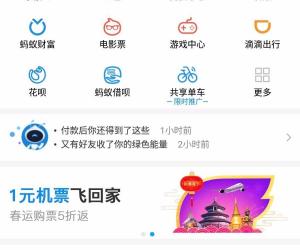
支付宝如何申请办理身份证方法技巧 支付宝网络身份证怎么办理
-

如何检查电脑系统是否安装Flash Player?方法不复杂
-
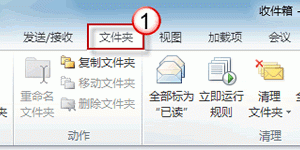
outlook邮箱错删邮件怎么找回来方法 如何恢复Outlook邮箱中已删除的邮件技巧
-

电脑启动时怎么进入GHOST界面 系统如何获取打开Ghost方法技巧
-

努比亚Z9开发者选项开启方法
-

抖音直播伴侣如何设置竖屏模式?需要借助OBS Studio
-
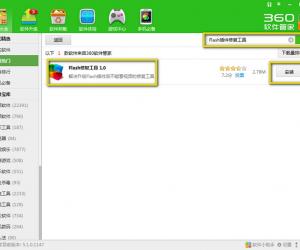
360浏览器闪屏怎么解决 为什么360浏览器总是闪屏
-
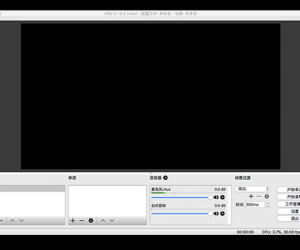
Mac版OBS直播软件怎么设置 Mac版OBS直播软件设置教程
软件推荐
更多 >-
1
 一寸照片的尺寸是多少像素?一寸照片规格排版教程
一寸照片的尺寸是多少像素?一寸照片规格排版教程2016-05-30
-
2
新浪秒拍视频怎么下载?秒拍视频下载的方法教程
-
3
监控怎么安装?网络监控摄像头安装图文教程
-
4
电脑待机时间怎么设置 电脑没多久就进入待机状态
-
5
农行网银K宝密码忘了怎么办?农行网银K宝密码忘了的解决方法
-
6
手机淘宝怎么修改评价 手机淘宝修改评价方法
-
7
支付宝钱包、微信和手机QQ红包怎么用?为手机充话费、淘宝购物、买电影票
-
8
不认识的字怎么查,教你怎样查不认识的字
-
9
如何用QQ音乐下载歌到内存卡里面
-
10
2015年度哪款浏览器好用? 2015年上半年浏览器评测排行榜!








































